
汉王ocr文字识别软件怎么用?在学习和工作中,常常需要把一些不能复制的文字提取出来,汉王ocr文字识别软件就可以派上用处了,这里小编就给大家带来汉王文字识别软件使用教程。
一、汉王OCR视窗
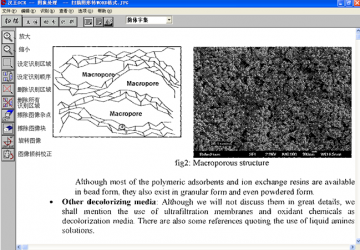
二、图像纠斜
打开图像:“文件”——“打开图像页”
图像纠斜:纠斜对识别效果影响最大
“选项”——“倾斜校正方式”——选择“手动”
为改善纠斜效果,点击“放大”放大图形;点击“图像倾斜校正”图标,出现如下校正画面
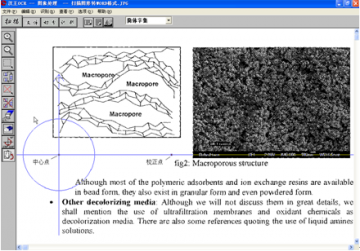
左击“中心点”,拖至基准线的始端(可以选择两个相同字母或汉字,也可选择图形或表格的边框为基准线),本实例以e的底部为第一基准点。

左击“校正点”(左右两个校正点),拖至与最右边的e的底部重合,点击圆内部,完成纠斜工作。
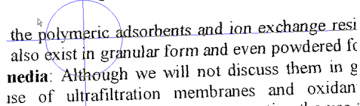
三、文字识别
由于本实例为英文,选择“纯英文识别”,点击“设定识别区域”依次选择要识别的文字区,排版格式不同的块要单独设置。点击“识别”,出现文稿校对文字框,对文字进行修正后,选择识别后的文字复制到WORD中。
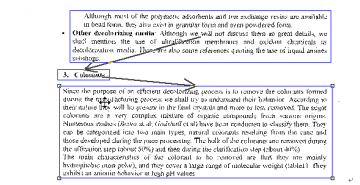
四、表格识别
对表格纠斜后,选择纯英文识别,点击“设定识别区域”选择表格,点击“识别”,出现文稿校对文字框,对文字进行修正后,不要破坏表格线的位置,选择文件——另存为RTF文件。在word中打开RTF文件,复制表格至新建的WORD文档中,在对表格格式进行调整。
五、图片复制
可用“画图”软件打开图片,选定要复制区域,复制到word中。
完成文字识别、表格识别、图片复制后,整合在一起进行排版,扫描图片全部转成WORD格式。